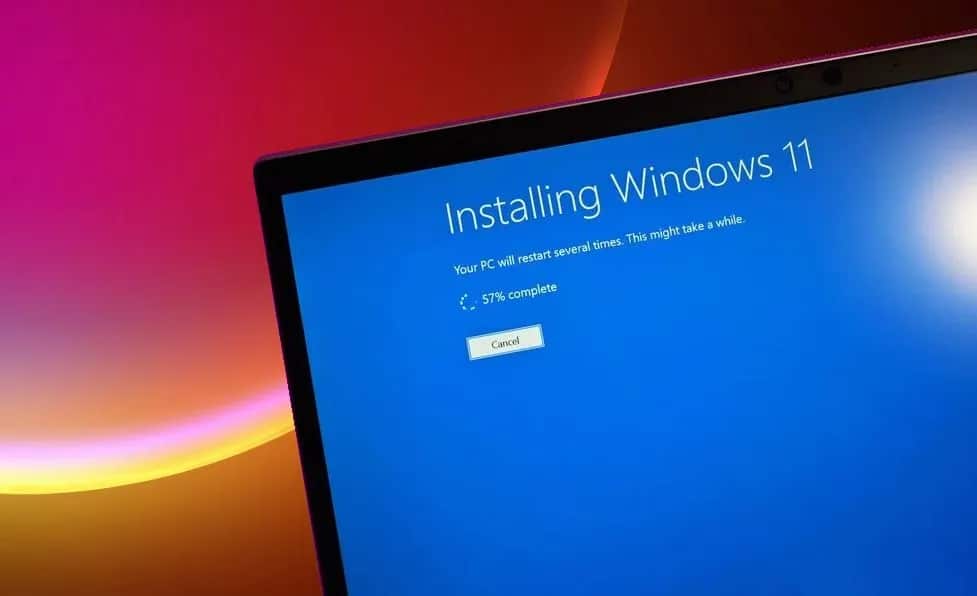613
Jeśli zdecydujesz się na pobranie oficjalnego ISO Windows 11, zainstalujesz finalną wersję nowego systemu operacyjnego Microsoftu. Aktualizacja poprawia działanie App Store, obsługę otwartych okien, a także oferuje zmodyfikowany interfejs użytkownika.
Windows 11 ISO – jak zainstalować
Windows 11 jest już dostępny do pobrania w postaci oficjalnego niemieckiego pliku ISO, który umożliwia instalację systemu operacyjnego w wersji Home lub Professional, każdej z nich w wersji 64-bitowej. Plik umożliwia zarówno całkowitą nową instalację systemu operacyjnego, jak i aktualizację istniejącego wariantu Windows 10.
- Proszę wcześniej sprawdzić, czy spełniają Państwo wymagania systemowe dla Windows 11.
- Opcja instalacji poprzez plik ISO przeznaczona jest dla użytkowników, którzy chcą stworzyć bootowalny nośnik instalacyjny, tj. pendrive, jak również płytę DVD, lub maszynę wirtualną (plik ISO) do korzystania z systemu Windows 11.
- Po pobraniu pliku ISO mamy zatem możliwość zamontowania Windows 11 w systemie poprzez funkcję Deploy (prawy przycisk myszy -☻ Deploy), a także ustawienia go na pamięci USB, jak również wypalenia na czystej płycie.
- Jeśli chcesz przeprowadzić normalną instalację aktualizacji, wybierz plik setup.exe w folderze z pobranymi plikami. Następnie pozwól Microsoftowi na wprowadzenie zmian w Twoim systemie. Rozpocznie się instalacja systemu Windows 11. Wystarczy postępować zgodnie z ustawieniami instalacji.
- Porada: Sam Microsoft zaleca użytkownikom Windows 10, aby poczekali z aktualizacją do momentu otrzymania za pośrednictwem Windows Update komunikatu, że aktualizacja jest dostępna dla danego komputera.